VBAには「マクロ記録機能」という、マウスやキーボードによる操作を記録して、自動的にマクロとして記述 する機能があります。この機能を使って、個人用マクロブックにマクロを保存します。
(1)EXCEL2019を起動します。
(2)新規_空白のブックを選択します。
(3)開発タグをクリックします。
(4)「マクロの記録」をクリックします。
(5)マクロの設定ダイアログが表示されます。 (7)マクロの保存先を「個人用マクロブック」に設定して「OK」ボタンを押します。
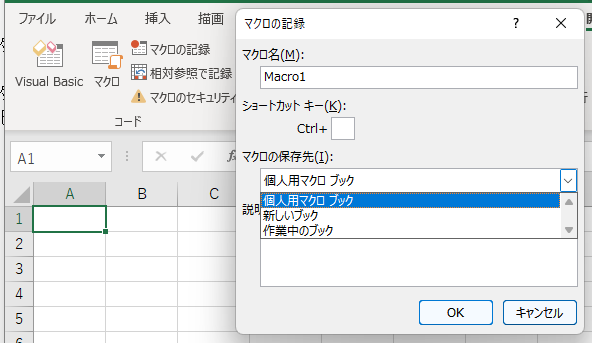
(8)A1セルをクリックして、1を入力します。
(9)記録終了ボタンを押します。
(10)「Visual Basic」をクリックします。
(11)VBAProject(PERSONAL.XLSB)の「標準モジュール」_「Module1」をクリックすると、以下のコードが確認できます。
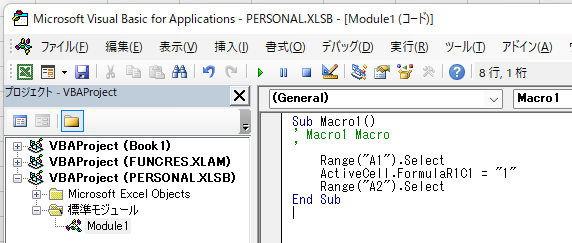
(1)A1セルを消去します。
(2)「マクロ」をクリックします。
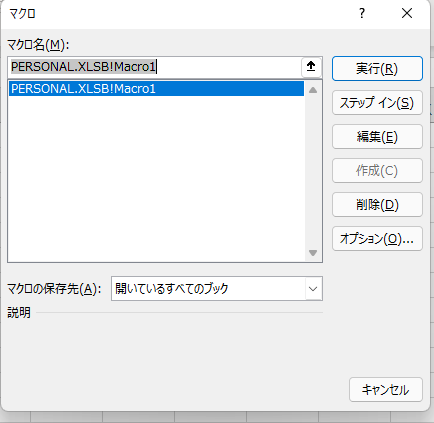
(3)PERSONAL.XLSB!Macro1を実行します。
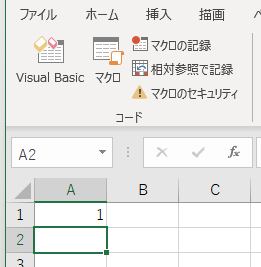
(4)PERSONAL.XLSBのMacro1が実行されたことが確認できました。
(1)PERSONAL.XLSB はC:\Users\ユーザ名\AppData\Roaming\Microsoft\Excel\XLSTARTホルダー内に自動生成されます。
(2)個人用マクロブックのPERSONAL.XLSBに各種のマクロを登録することにより、EXCELの機能をカスタマイズできます。